xp怎么分盘
1、准备一个U盘2G以上 2、在网上下载一个U极速U盘制作工具 3、将准备好的U盘制作成U极速U盘启动盘,做好后U盘不要拔出直接重启电脑,在显示器中出现机型品牌LOGO标志的时候按下一键U盘启动快捷键,系统进入到启动项选择窗口,选择U盘启动后,系统进入到U极速主菜单,如下图所示: 4、在U极速主菜单中,利用键盘上的方向键选择【07】运行MaxDos工具箱增强版菜单,按下回车键确认,如下图所示: 5、接着在子菜单中选择【02】运行MaxDos9.3工具箱增强版G,按下回车键确认,如下图所示: 6、选择工具箱后进入到内存组合模式,选择“K.XMGR”模式,按下回车键确认,如下图所示: 7、进入到XMGR模式主菜单中,选择“7.进入命令模式”选项,如下图所示: 8、进入到命令模式窗口后,找到“Aefdisk分区”,然后在下方的光标处输入“aefd”指令(不区分大小写),按下回车键确认,如下图所示: 9、此时会进入到Aefdisk分区工具界面中,工具默认的是对第1硬盘进行分区操作,可以按键盘上的“L”键来调整分区数,如下图所示: 10、选定分区数后,可以设定每个分区的容量大小,并且可以将某个分区选中设置为NTFS标识,设置好后选择“执行”按钮,如下图所示: 11、选择执行后,工具会对操作进行最后确认,确认无误后选择“继续”按钮,如下图所示: 12、最后等待Aefdisk分区工具完成分区即可,分区完成后工具会提示分区成功,此时选择“重启”,如下图所示: 就是这么简单,有需要参照着去操作。 参考资料:http://www.ujisu.com/ujsjc/722.html
PQ分区魔法师,使用方法如下:调整分区容量 1、打开分区工具主界面,在左窗格“选择一个任务”区中,选“调整一个分区容量”,下一步。 2、在“选择分区”界面中,选定“C”,下一步。 3、在“选定新建分区容量”界面中,指定分区的新容量,下一步。 4、在“确认分区容量”界面中,点击“完成”,回主分区界面。5、在分区主界面中,右击右窗格“未分配”分区,在打开的菜单中选“新建”,打开“创建分区”界面。 6、在“创建分区”界面中,仔细选择填写要求后,打“确定”。 7、打左下角“应用”。 8、在“应用更改”确认中,打“是”,再打“确定”。 9、自动重启,这时要耐心等待系统自检,自检完成后,再重新启动电脑,看是不是把C分开了。 注意:为保证C盘文件不丢失,如果你C盘中文件总量为3G,设定分区后的C盘容量要在3G以上,建议装XP,C盘容量为10-20G,Vista或Win7,C盘容量为20-30GB。 10、重复以上方法 ,把刚分出来的D,再分成D和E……合并分区 1、打开主窗口,选择左窗格 “合并分区”,打开“合并邻近的分区”窗口。 2、“选择第一分区”,选后,点下一步。 3、“选择第二分区”,选后,点下一步。 4、“选择文件夹名称”,输入后,点下一步。 5、“驱动盘符更改”—下一步。 6、“确认分区合并”—完成。 7、点击左下角“应用”, 在“应用更改”确认中,打“是”,再打“确定”。 8、格式化合并后的分区。 9、注意:合并二个分区一是相邻,二是两个分区文件系统和簇的大小必须一致,不一致的用下述办法调整: (1)调整文件系统:选定要调整文件系统的分盘—点击左窗格“转换分区”—将二个分区的文件系统调整为一致—确定。 (2)调整簇的大小:选定要调整簇大小的分盘—点击菜单栏“分区”—高级—调整簇 的大小—将二个分区的簇的大小于调整为一致—确定。调整更改盘符 合并后如果盘符错乱要改变盘符号,右键点击“我的电脑”--“管理”--“磁盘管理”—在“卷”列中右击你要更改的盘—“更改驱动器名和路径..”—“更改”—点选“指派以下驱动器号”--从右边下拉列表中指定盘符—“确定”—“是”退出 。 注意:系统盘引导盘C不能更改 ,所有盘不能重名。PQ硬盘分区详细教程: http://diybbs.zol.com.cn/40/35_392295.html
adds这个是很易用的分区工具了,中文操作,你搜索软件名字,就会出来很多图文教程了!pq还是不要用了,很多人不会用!
可以用分区魔术师
一般都是Partitiong Magic 8分区魔术师吧
PQ分区魔法师,使用方法如下:调整分区容量 1、打开分区工具主界面,在左窗格“选择一个任务”区中,选“调整一个分区容量”,下一步。 2、在“选择分区”界面中,选定“C”,下一步。 3、在“选定新建分区容量”界面中,指定分区的新容量,下一步。 4、在“确认分区容量”界面中,点击“完成”,回主分区界面。5、在分区主界面中,右击右窗格“未分配”分区,在打开的菜单中选“新建”,打开“创建分区”界面。 6、在“创建分区”界面中,仔细选择填写要求后,打“确定”。 7、打左下角“应用”。 8、在“应用更改”确认中,打“是”,再打“确定”。 9、自动重启,这时要耐心等待系统自检,自检完成后,再重新启动电脑,看是不是把C分开了。 注意:为保证C盘文件不丢失,如果你C盘中文件总量为3G,设定分区后的C盘容量要在3G以上,建议装XP,C盘容量为10-20G,Vista或Win7,C盘容量为20-30GB。 10、重复以上方法 ,把刚分出来的D,再分成D和E……合并分区 1、打开主窗口,选择左窗格 “合并分区”,打开“合并邻近的分区”窗口。 2、“选择第一分区”,选后,点下一步。 3、“选择第二分区”,选后,点下一步。 4、“选择文件夹名称”,输入后,点下一步。 5、“驱动盘符更改”—下一步。 6、“确认分区合并”—完成。 7、点击左下角“应用”, 在“应用更改”确认中,打“是”,再打“确定”。 8、格式化合并后的分区。 9、注意:合并二个分区一是相邻,二是两个分区文件系统和簇的大小必须一致,不一致的用下述办法调整: (1)调整文件系统:选定要调整文件系统的分盘—点击左窗格“转换分区”—将二个分区的文件系统调整为一致—确定。 (2)调整簇的大小:选定要调整簇大小的分盘—点击菜单栏“分区”—高级—调整簇 的大小—将二个分区的簇的大小于调整为一致—确定。调整更改盘符 合并后如果盘符错乱要改变盘符号,右键点击“我的电脑”--“管理”--“磁盘管理”—在“卷”列中右击你要更改的盘—“更改驱动器名和路径..”—“更改”—点选“指派以下驱动器号”--从右边下拉列表中指定盘符—“确定”—“是”退出 。 注意:系统盘引导盘C不能更改 ,所有盘不能重名。PQ硬盘分区详细教程: http://diybbs.zol.com.cn/40/35_392295.html
adds这个是很易用的分区工具了,中文操作,你搜索软件名字,就会出来很多图文教程了!pq还是不要用了,很多人不会用!
可以用分区魔术师
一般都是Partitiong Magic 8分区魔术师吧
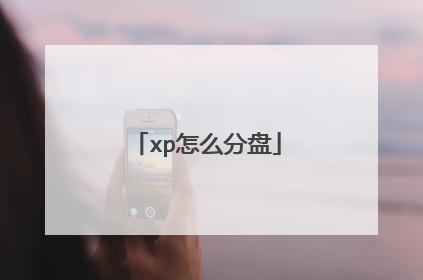
如何给XP系统硬盘分区?
给XP系统硬盘分区的方法: 第一步:点击【开始】按钮后选择【控制面板】; 第二步:在【控制面板】中选择【计算机管理】; 第三步:在【计算机管理】中选择【磁盘管理】; 第四步:右键点击要创建的分区,选择【新建逻辑驱动器】这里请注意,如果系统提示的是【可用空间】说明已经建好扩展分区,需要建立逻辑驱动器;如果系统提示的是【未指派空间】就说明我们只建立了主分区,没有建立扩展分区。 特别提醒:XP系统最多可以建立四个主分区或三个主分区和一个扩展分区,但是对于逻辑分区的数量原则上没有限制,但最好不要超过24个。 第五步:系统会弹出磁盘分区向导,点击【下一步】; 第六步:如果可以建立相应的分区,那么系统中【选择要创建的磁盘分区】中的选择应该是可选的。这个例子中由于我们已经建立了主分区和扩展分区,要在扩展分区中建立逻辑驱动器,因此其它选项是灰色的。 第七步:可以规定分区的大小; 第八步:可以规定分区的盘符; 第九步:可以选择分区的【文件系统】并 【执行快速格式化命令】。这里请注意,如果您安装98和XP双系统,请选择【FAT32】文件系统,因为98系统中看不到NTFS文件系统。 第十步:点击【完成】就等待系统完成对逻辑驱动器的格式化吧; 第十一步:这是删除逻辑驱动器的方法。右键点击要删除的驱动器,选择【 删除逻辑驱动器】; 第十二步:系统会提示您数据会丢失,请您在删除逻辑驱动器之前备份重要数据,如果已经备份完毕数据,请选择【是】,这样就可以删除分区了。 风险提示:删除或格式化磁盘的操作将会导致数据丢失,建议您提前备份重要数据以避免任何损失。
第一种方法:使用XP自己的磁盘管理进行分区: 注意:这种硬盘分区方法不能对C盘操作(如果你只有一个盘符C,也不能使用此法); 警告:这种硬盘分区方法会造成除系统盘以外的其它盘符数据丢失,请在实施前转移重要的数据; 分区详细步骤: 1、右键我的电脑选择 管理 存储 磁盘管理 ,在右侧会显示你计算机的磁盘分区情况; 2、右键某一分区(不要选择C盘,谨记!),选择 删除逻辑驱动器 ,用此法将非C盘的分区全部删除, C盘之后的分区删除完毕后会出现一个 未指派 ,这就是硬盘上非系统盘之外的硬盘空间; 3、右键未指派分区,选择 新建逻辑驱动器 下一步 ,在分区大小栏输入分区数值(单位是M,因为1G约等于1000M,所以当我们想为一个盘符分区设定30G的时候,输入的数据应该是30000,若是100G,输入的数字应该是100000),点击下一步,设定好驱动器号(一般不用改),下一步; 4、选择是否格式化新分区,备选项中为了方便,一般将D盘分区大小设置30G左右,用于存放系统备份,软件备份,资料等,其它盘符自选,建议使用NTFS格式,虽然不能被DOS读取,但NTFS较安全,并且较FAT32更有效利用存贮空间,还有就是当一个分区超过40G的时候就不能使用FAT32格式了,所以如果硬盘是超过120G的硬盘,建议对D盘后面的分区使用NTFS格式; 5、勾选 快速格式化 ,即便是新购机,硬盘在出厂时都进行过格式化,所以不需要慢速格式化,若是老硬盘,已经用过几年,建议不要勾选此选项,以免硬盘曾经出过坏道等问题; 6、完成。重复345步骤,直到满意的硬盘分区为止。 第二种方法:借助工具对XP系统硬盘分区: 通常使用的是 pqmagic 和 partitionmanager,这两款工具都很好用,并且有时XP的磁盘管理无法完成时,这个工具通常可以解决问题,并且支持对C盘容量的调整。 若是xp下调整分区,需要先安装上述某一个软件,然后调整某一个分区的大小,需要注意,C分区是独立的,剩下的分区将有一个总容量,然后才是各个分区容量, 举例: 若硬盘是120G,只有一个C分区,可以右键C分区通过 调整容量,将C分区调整为20G(注意,在输入的时候都是以M为单位的,所以20G应当输入20000M,以下雷同,不再注明),剩下的100G将会成为一个逻辑分区,学在这个新生成的逻辑分区上右键 新建 ,可以创建一个20G的D分区,剩下的可以作为一个分区,但超过32G的分区最好不要格式化为FAT32,而应当使用NTFS。 小小建议: 1、最好在做以上操作之前想好各个分区的大小和数目,这样不至于输入或者创建错误,而又重来一遍; 2、右键某一分区的时候会有更改驱动器号的选项,如果光驱符号不是最后一个,而对此看着又不顺眼,可以通过更改驱动器号修正一下(想好再操作,免得又费功夫);
您好,您可以参考下下面的方法: 二、使用压缩卷对硬盘分区的方法介绍1、右键点击计算机选择管理。(强烈建议您在分区操作前先按照上面方法创建一套系统恢复光盘.如果以后您的计算机需要恢复到预装系统,而一键恢复失效的话,您可以使用您自己制作的系统恢复光盘来恢复系统).2、打开计算机“管理”后选择磁盘管理(注:Windows7_OS(C:)是系统盘,我们将从这个分区压缩出空间做为新的分区;而Lenovo_Rrcovery(Q:)和没有盘符的SYSTEM_DRV是系统恢复功能存放的分区,请不要对这两个分区做操作)。3、在Windows7_OS(C:)上点右键,弹出的菜单中选择压缩卷。4、Windows将自动计算机允许压缩出的最大磁盘空间,经过数秒钟计算后会告知“可用压缩空间大小”。我们看到能够压缩的最大空间是67GB左右,在“输入压缩空间量”位置输入不超过“可用压缩空间大小”的数字后,点击“压缩”(提醒:Windows压缩卷功能方便易用,但分区的大小不能完全由自己控制,这是其一大局限性。)5、例如就输入默认的最大值“68848”后点压缩,压缩后在Windows7_OS(C:)后面会出现67.23GB未分配空间。6、在“未分配”空间上点右键,弹出菜单中选择“新建简单卷”。7、出现“新建简单卷向导”,直接点击下一步。8、输入卷(新分区)大小,默认为未分配空间的最大值,点击下一步。9、选择新分区的驱动器号(盘符),直接点击下一步。10、对新分区格式化,勾选“执行快速格式化”后,点下一步。11、在新建简单卷向导中,点击“完成”.此时未分配空间显示为状态良好,已可以使用了。此时计算机中已可以看到新分区12、到上一步,分区已经做好了,而如果您还需要再分一个区,则还是按照上面的方法,先打开磁盘管理,右键点击我们刚才新分出来的分区,点击压缩卷!13、选择要压缩出的空间量14、压缩出可用空间15、右键点击该可用空间,点击新建简单卷16、按照向导进行操作,点击下一步17、输入新建卷的大小,然后点击下一步18、系统自动分配驱动器号,点击下一步即可19、选中执行快速格式化,然后点击下一步20、点击“完成”新建简单卷向导21、此时已经可以看到我们新分出来的F盘,此时计算机中也能够看到这个新的分区了!22、到上一步,F分区已经做好了,而如果您对之前分区大小不满意,或者想合并之前做的分区,则可以在新的分区F上点右键选择“删除卷”。23、删除卷会丢失此分区上的所有数据,请提前备份重要数据。24、删除卷后在E:分区上点右键选择“扩展卷”25、在欢迎使用扩展卷向导中,点击下一步26、选择磁盘上的空间进行扩展,一般默认就是您的空余的未指派空间。选择好后点击下一步27、系统提示已经完成扩展卷向导。28、此时,E盘的空间就已经扩展到原来分区之前的大小了。29、接下来让我们再来将E盘的空间释放,变为可用空间后,可以随意创建多个分区并自定义大小,与之前创建F分区方法相同。右键点击E盘,点击删除磁盘分区!30、系统提示:删除此卷将清除其上的所有数据。请在删除之前备份所有希望保留的数据!31、删除卷后,提示为可用空间,右键点击选择新建简单卷,设定大小即可,和之前创建F分区操作相同32、如果您需要,将原有的C盘大小复原,请您继续在此可用空间上点击右键,选择删除!系统提示:此为扩展分区。如果删除它,则无法对其进行访问!33、选择“是”后,该空间成为未分配的状态!34、选择C:分区,右键点击选择“扩展卷”35、在扩展向导中,点击下一步36、选择磁盘上的空间进行扩展,一般默认就是您的空余的未指派空间。选择好后点击下一步37、点击“完成”扩展卷向导38、此时原来E分区的空间就从新回到了C:盘中,回到了未分区之前的状态。如果您要从新进行分区的话,则按照本文方法,从新进行分区即可!详细内容您可以参考下面地址: http://think.lenovo.com.cn/htmls/knowledge/detail_13045501002811089.html
一、从网上下载磁盘分区工具 下载Norton PartitionMagic V8.05 Build 1371 简装汉化版下载地址 : http://www.crsky.com/soft/4198.html Norton PartitionMagic V9.0简装汉化版 http://www.chnxp.net/soft/sort02/sort045/down-236.html 二、调整分区容量1、打开分区工具主界面,在左窗格“选择一个任务”区中,选“调整一个分区容量”,下一步。2、在“选择分区”界面中,选定“C”,下一步。3、在“选定新建分区容量”界面中,指定分区的新容量,下一步。4、在“确认分区容量”界面中,点击“完成”,回主分区界面。5、在分区主界面中,右击右窗格“未分配”分区,在打开的菜单中选“新建”,打开“创建分区”界面。6、在“创建分区”界面中,仔细选择填写要求后,打“确定”。7、打左下角“应用”。8、在“应用更改”确认中,打“是”,再打“确定”。9、自动重启,这时要耐心等待系统自检,自检完成后,再重新启动电脑,看是不是把C分开了。注意:为保证C盘文件不丢失,如果你C盘中文件总量为3G,设定分区后的C盘容量要在3G以上,建议C盘容量为10-15G。 10、重复以上方法 ,把刚分出来的D,再分成D和E……
第一种方法:使用XP自己的磁盘管理进行分区: 注意:这种硬盘分区方法不能对C盘操作(如果你只有一个盘符C,也不能使用此法); 警告:这种硬盘分区方法会造成除系统盘以外的其它盘符数据丢失,请在实施前转移重要的数据; 分区详细步骤: 1、右键我的电脑选择 管理 存储 磁盘管理 ,在右侧会显示你计算机的磁盘分区情况; 2、右键某一分区(不要选择C盘,谨记!),选择 删除逻辑驱动器 ,用此法将非C盘的分区全部删除, C盘之后的分区删除完毕后会出现一个 未指派 ,这就是硬盘上非系统盘之外的硬盘空间; 3、右键未指派分区,选择 新建逻辑驱动器 下一步 ,在分区大小栏输入分区数值(单位是M,因为1G约等于1000M,所以当我们想为一个盘符分区设定30G的时候,输入的数据应该是30000,若是100G,输入的数字应该是100000),点击下一步,设定好驱动器号(一般不用改),下一步; 4、选择是否格式化新分区,备选项中为了方便,一般将D盘分区大小设置30G左右,用于存放系统备份,软件备份,资料等,其它盘符自选,建议使用NTFS格式,虽然不能被DOS读取,但NTFS较安全,并且较FAT32更有效利用存贮空间,还有就是当一个分区超过40G的时候就不能使用FAT32格式了,所以如果硬盘是超过120G的硬盘,建议对D盘后面的分区使用NTFS格式; 5、勾选 快速格式化 ,即便是新购机,硬盘在出厂时都进行过格式化,所以不需要慢速格式化,若是老硬盘,已经用过几年,建议不要勾选此选项,以免硬盘曾经出过坏道等问题; 6、完成。重复345步骤,直到满意的硬盘分区为止。 第二种方法:借助工具对XP系统硬盘分区: 通常使用的是 pqmagic 和 partitionmanager,这两款工具都很好用,并且有时XP的磁盘管理无法完成时,这个工具通常可以解决问题,并且支持对C盘容量的调整。 若是xp下调整分区,需要先安装上述某一个软件,然后调整某一个分区的大小,需要注意,C分区是独立的,剩下的分区将有一个总容量,然后才是各个分区容量, 举例: 若硬盘是120G,只有一个C分区,可以右键C分区通过 调整容量,将C分区调整为20G(注意,在输入的时候都是以M为单位的,所以20G应当输入20000M,以下雷同,不再注明),剩下的100G将会成为一个逻辑分区,学在这个新生成的逻辑分区上右键 新建 ,可以创建一个20G的D分区,剩下的可以作为一个分区,但超过32G的分区最好不要格式化为FAT32,而应当使用NTFS。 小小建议: 1、最好在做以上操作之前想好各个分区的大小和数目,这样不至于输入或者创建错误,而又重来一遍; 2、右键某一分区的时候会有更改驱动器号的选项,如果光驱符号不是最后一个,而对此看着又不顺眼,可以通过更改驱动器号修正一下(想好再操作,免得又费功夫);
您好,您可以参考下下面的方法: 二、使用压缩卷对硬盘分区的方法介绍1、右键点击计算机选择管理。(强烈建议您在分区操作前先按照上面方法创建一套系统恢复光盘.如果以后您的计算机需要恢复到预装系统,而一键恢复失效的话,您可以使用您自己制作的系统恢复光盘来恢复系统).2、打开计算机“管理”后选择磁盘管理(注:Windows7_OS(C:)是系统盘,我们将从这个分区压缩出空间做为新的分区;而Lenovo_Rrcovery(Q:)和没有盘符的SYSTEM_DRV是系统恢复功能存放的分区,请不要对这两个分区做操作)。3、在Windows7_OS(C:)上点右键,弹出的菜单中选择压缩卷。4、Windows将自动计算机允许压缩出的最大磁盘空间,经过数秒钟计算后会告知“可用压缩空间大小”。我们看到能够压缩的最大空间是67GB左右,在“输入压缩空间量”位置输入不超过“可用压缩空间大小”的数字后,点击“压缩”(提醒:Windows压缩卷功能方便易用,但分区的大小不能完全由自己控制,这是其一大局限性。)5、例如就输入默认的最大值“68848”后点压缩,压缩后在Windows7_OS(C:)后面会出现67.23GB未分配空间。6、在“未分配”空间上点右键,弹出菜单中选择“新建简单卷”。7、出现“新建简单卷向导”,直接点击下一步。8、输入卷(新分区)大小,默认为未分配空间的最大值,点击下一步。9、选择新分区的驱动器号(盘符),直接点击下一步。10、对新分区格式化,勾选“执行快速格式化”后,点下一步。11、在新建简单卷向导中,点击“完成”.此时未分配空间显示为状态良好,已可以使用了。此时计算机中已可以看到新分区12、到上一步,分区已经做好了,而如果您还需要再分一个区,则还是按照上面的方法,先打开磁盘管理,右键点击我们刚才新分出来的分区,点击压缩卷!13、选择要压缩出的空间量14、压缩出可用空间15、右键点击该可用空间,点击新建简单卷16、按照向导进行操作,点击下一步17、输入新建卷的大小,然后点击下一步18、系统自动分配驱动器号,点击下一步即可19、选中执行快速格式化,然后点击下一步20、点击“完成”新建简单卷向导21、此时已经可以看到我们新分出来的F盘,此时计算机中也能够看到这个新的分区了!22、到上一步,F分区已经做好了,而如果您对之前分区大小不满意,或者想合并之前做的分区,则可以在新的分区F上点右键选择“删除卷”。23、删除卷会丢失此分区上的所有数据,请提前备份重要数据。24、删除卷后在E:分区上点右键选择“扩展卷”25、在欢迎使用扩展卷向导中,点击下一步26、选择磁盘上的空间进行扩展,一般默认就是您的空余的未指派空间。选择好后点击下一步27、系统提示已经完成扩展卷向导。28、此时,E盘的空间就已经扩展到原来分区之前的大小了。29、接下来让我们再来将E盘的空间释放,变为可用空间后,可以随意创建多个分区并自定义大小,与之前创建F分区方法相同。右键点击E盘,点击删除磁盘分区!30、系统提示:删除此卷将清除其上的所有数据。请在删除之前备份所有希望保留的数据!31、删除卷后,提示为可用空间,右键点击选择新建简单卷,设定大小即可,和之前创建F分区操作相同32、如果您需要,将原有的C盘大小复原,请您继续在此可用空间上点击右键,选择删除!系统提示:此为扩展分区。如果删除它,则无法对其进行访问!33、选择“是”后,该空间成为未分配的状态!34、选择C:分区,右键点击选择“扩展卷”35、在扩展向导中,点击下一步36、选择磁盘上的空间进行扩展,一般默认就是您的空余的未指派空间。选择好后点击下一步37、点击“完成”扩展卷向导38、此时原来E分区的空间就从新回到了C:盘中,回到了未分区之前的状态。如果您要从新进行分区的话,则按照本文方法,从新进行分区即可!详细内容您可以参考下面地址: http://think.lenovo.com.cn/htmls/knowledge/detail_13045501002811089.html
一、从网上下载磁盘分区工具 下载Norton PartitionMagic V8.05 Build 1371 简装汉化版下载地址 : http://www.crsky.com/soft/4198.html Norton PartitionMagic V9.0简装汉化版 http://www.chnxp.net/soft/sort02/sort045/down-236.html 二、调整分区容量1、打开分区工具主界面,在左窗格“选择一个任务”区中,选“调整一个分区容量”,下一步。2、在“选择分区”界面中,选定“C”,下一步。3、在“选定新建分区容量”界面中,指定分区的新容量,下一步。4、在“确认分区容量”界面中,点击“完成”,回主分区界面。5、在分区主界面中,右击右窗格“未分配”分区,在打开的菜单中选“新建”,打开“创建分区”界面。6、在“创建分区”界面中,仔细选择填写要求后,打“确定”。7、打左下角“应用”。8、在“应用更改”确认中,打“是”,再打“确定”。9、自动重启,这时要耐心等待系统自检,自检完成后,再重新启动电脑,看是不是把C分开了。注意:为保证C盘文件不丢失,如果你C盘中文件总量为3G,设定分区后的C盘容量要在3G以上,建议C盘容量为10-15G。 10、重复以上方法 ,把刚分出来的D,再分成D和E……

winxp系统硬盘怎么分区
刚买的移动硬盘有的没有分区,有的只有一个分区,而很多时候我们想要将移动硬盘分成多个区,但不知道怎么操作分区。为此我为大家整理推荐了相关的知识,希望大家喜欢。 winxp系统硬盘分区的方法 如果您不想去下载一些其它的分区工具,您可以使用Windows自带的分区工具来实现对移动硬盘的分区。当前自带的工具能解决一个基本的分区操作如创建,删除,格式化分区都是没有问题。但如果要压缩分区,为分区扩容,为分区进行扇区对齐则无能为力了。先来看看怎么进入Windows的磁盘管理器: 步骤一:在桌面上右击“我的电脑”,然后选择“管理”,如下: 步骤二:然后会打开一个名为“计算机管理”的窗口,如下图。这时在这个窗口中点击“磁盘管理”选项。 步骤三:点击“磁盘管理”后,在窗口的右边您看会到如下的界面。然后在这个磁盘1上点击右键并选择“新建磁盘分区”选项。 步骤四:然后,会打开一个向导窗口,窗口中会有很多提示文字,您可以按照提示文字,依次地点击“下一步”直到完成分区的创建。需要注意的是,如果您是新手,您可以按向导窗口中默认设置即可。在完成创建后,在“我的电脑”中就会出现一个盘符,通过点击这个盘符如H盘您就可以访问您的移动硬盘或向您的硬盘存放数据了。 使用分区助手实现移动硬盘分区操作 分区助手是一款免费的第三方公司开发出的软件,它的功能比Windows自带的硬盘管理器强大的一些,能实现调整移动硬盘上己有分区的大小而不丢失数据。即动态地调整大小,如移动硬盘上己创建了一个500GB的分区,您可以很方便地使用分区助手将这个500GB的分区拆分成两个250GB的分区。这里您可以看一下它的拆分分区的界面: 切割移动硬盘分区 除了拆分分区之外,您还可以创建,删除,格式化分区等。您可以通过看下图学习创建分区。在下图的界面中您可以指定要创建的分区的大小,其它保持默认设置即可。然后点击确定按钮。 点击“提交”使创建的分区生效

XP装系统后只有一个C盘 怎么分区
对于已经做好系统的电脑,只有一个C磁盘想再分区的方法如下: (1)在不破坏原来分区数据的前提下,可以通过第三方软件:比如分区助手6.0,对原来的一个分区C盘进行去“切割分区”,而改变以前分区不合理的现象,具体方法如下: (2)在电脑上面下载一个中文版的“分区助手6.0”,然后安装,并打开,在打开界面的选中本机的C盘,然后点击左边分区操作中的“切割分区”,对C盘进行分割,除了给C盘分50G,余下的都可以化给分出的这个D分区,以此类推,再从D分区来切割,就可以分出,E ,F等盘了,而且也不会破坏分区中的数据
1,打开windows xp系统,进入桌面主界面,右键点击“我的电脑”,点击“管理”,点击打开。 2,接着,点击“磁盘管理”,点击打开。 3,在窗口中选择“可用空间”,点击打开。 4,在窗口中进行磁盘新建向导。 5,最后,点击完成即可,windows xp系统分区完成,问题解决。
可以,用PQ工具分区,它可以在不损坏数据的情况下进行分区,也就不用重装系统了,百度一下: 教你如何用PQ魔法师调整硬盘分区大小【图解教程】 学习教程,下载PQ魔法师分区吧,其它不解释了
先下载一个分区软件,中文的,无损的,不要下载山寨的 然后会中文你就会的了
有windows下可以将分区拆分成多个分区的软件,试试,不过我觉得吧,还是重新分区,,然后再做一次系统,这样稳妥的多
1,打开windows xp系统,进入桌面主界面,右键点击“我的电脑”,点击“管理”,点击打开。 2,接着,点击“磁盘管理”,点击打开。 3,在窗口中选择“可用空间”,点击打开。 4,在窗口中进行磁盘新建向导。 5,最后,点击完成即可,windows xp系统分区完成,问题解决。
可以,用PQ工具分区,它可以在不损坏数据的情况下进行分区,也就不用重装系统了,百度一下: 教你如何用PQ魔法师调整硬盘分区大小【图解教程】 学习教程,下载PQ魔法师分区吧,其它不解释了
先下载一个分区软件,中文的,无损的,不要下载山寨的 然后会中文你就会的了
有windows下可以将分区拆分成多个分区的软件,试试,不过我觉得吧,还是重新分区,,然后再做一次系统,这样稳妥的多
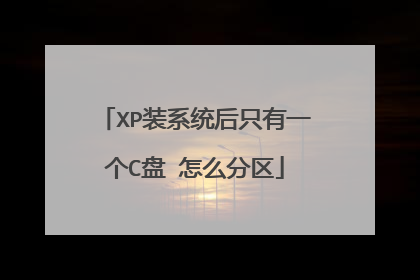
如何给xp系统硬盘分区
一、从网上下载磁盘分区工具 下载Norton PartitionMagic V8.05 Build 1371 简装汉化版下载地址 : http://www.crsky.com/soft/4198.html Norton PartitionMagic V9.0简装汉化版 http://www.chnxp.net/soft/sort02/sort045/down-236.html 二、调整分区容量1、打开分区工具主界面,在左窗格“选择一个任务”区中,选“调整一个分区容量”,下一步。2、在“选择分区”界面中,选定“C”,下一步。3、在“选定新建分区容量”界面中,指定分区的新容量,下一步。4、在“确认分区容量”界面中,点击“完成”,回主分区界面。5、在分区主界面中,右击右窗格“未分配”分区,在打开的菜单中选“新建”,打开“创建分区”界面。6、在“创建分区”界面中,仔细选择填写要求后,打“确定”。7、打左下角“应用”。8、在“应用更改”确认中,打“是”,再打“确定”。9、自动重启,这时要耐心等待系统自检,自检完成后,再重新启动电脑,看是不是把C分开了。注意:为保证C盘文件不丢失,如果你C盘中文件总量为3G,设定分区后的C盘容量要在3G以上,建议C盘容量为10-15G。 10、重复以上方法 ,把刚分出来的D,再分成D和E……
依次打开我的电脑,控制面版或开始—控制面版在—管理工具—计算机管理-磁盘管理,在未分区的界面操作
做好之后就不能在分了。如果分的话,你又得再做一遍。我向你推荐一款好点的工具Paragon Partition Manager,
任何一张GOHST盘都有分区功能,直接点就可以 最简单! 你直接买张就可以了
依次打开我的电脑,控制面版或开始—控制面版在—管理工具—计算机管理-磁盘管理,在未分区的界面操作
做好之后就不能在分了。如果分的话,你又得再做一遍。我向你推荐一款好点的工具Paragon Partition Manager,
任何一张GOHST盘都有分区功能,直接点就可以 最简单! 你直接买张就可以了

